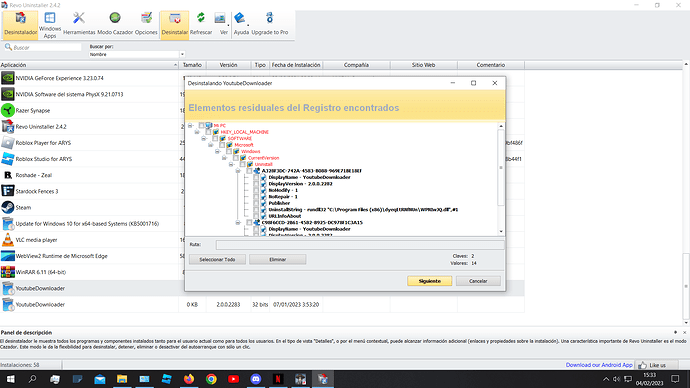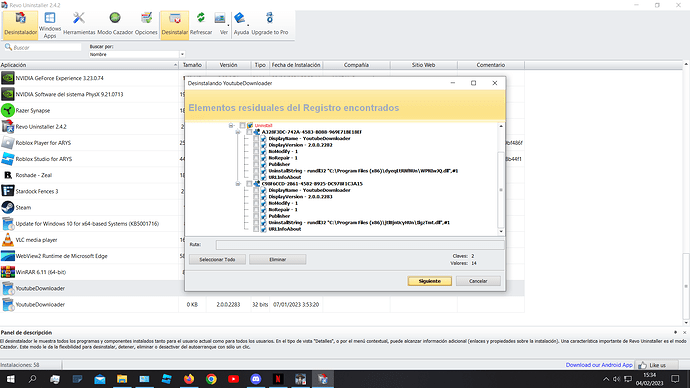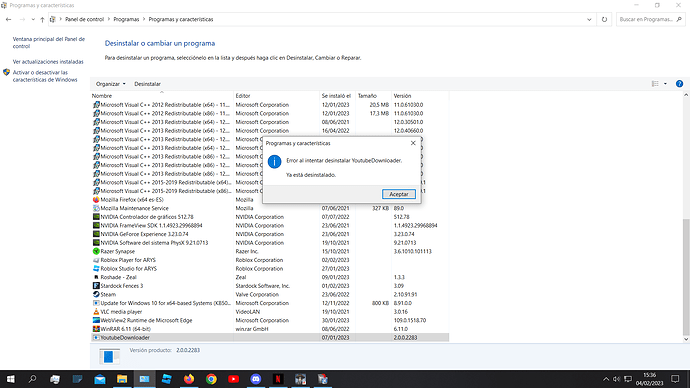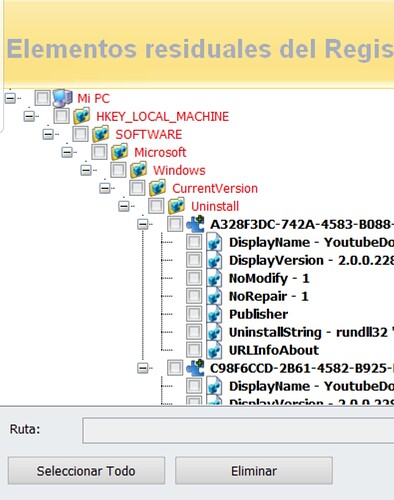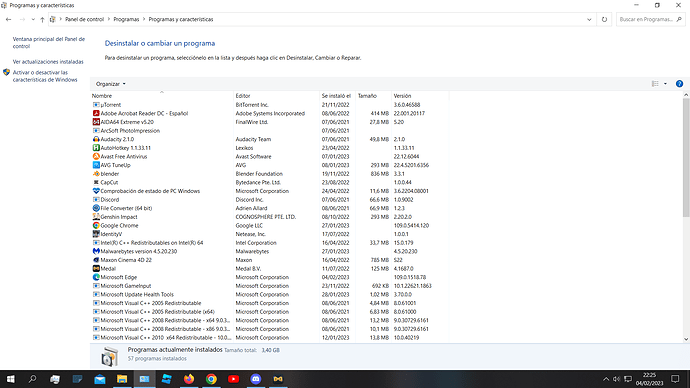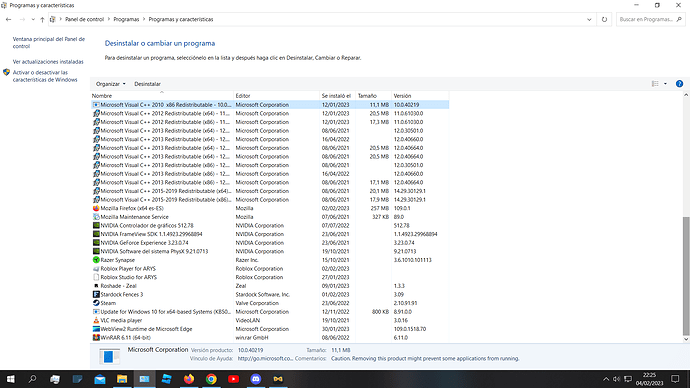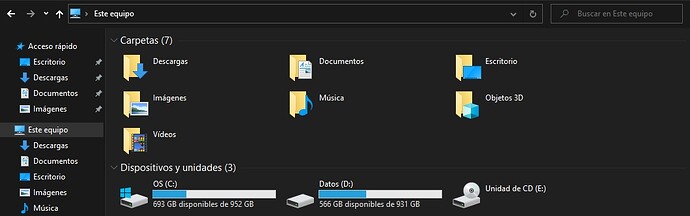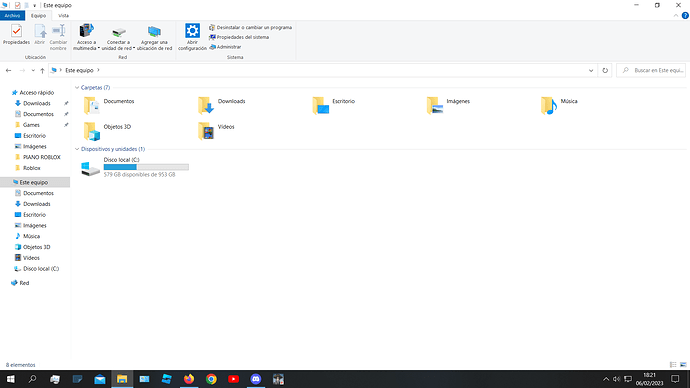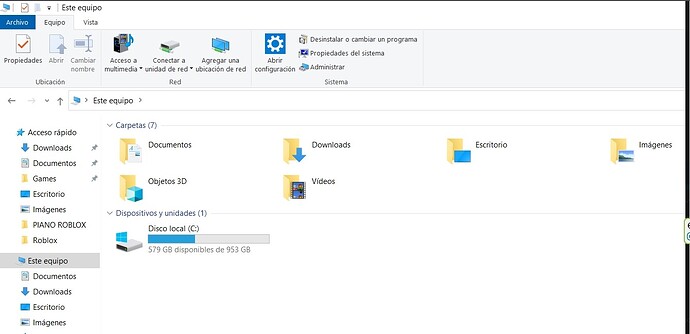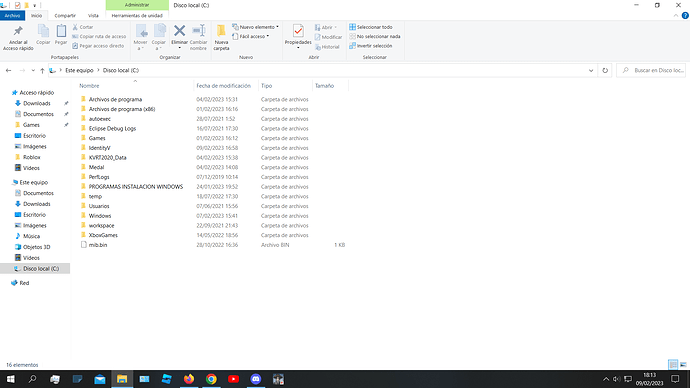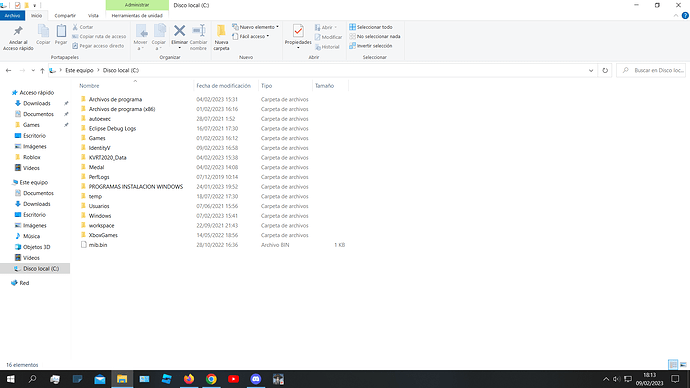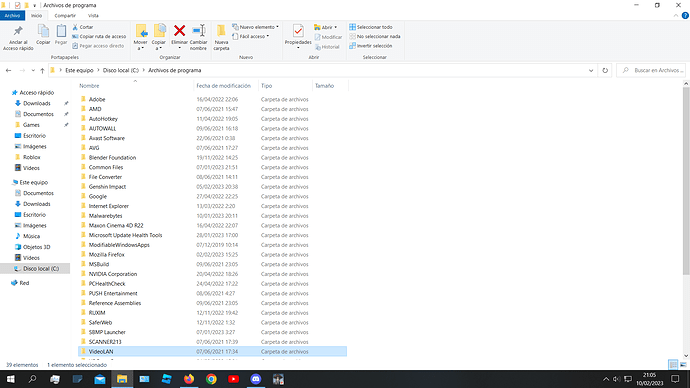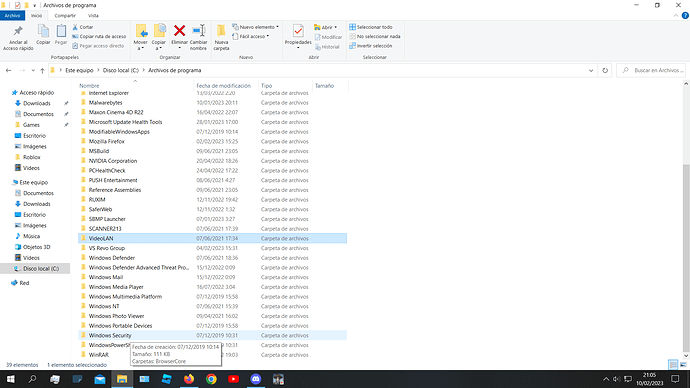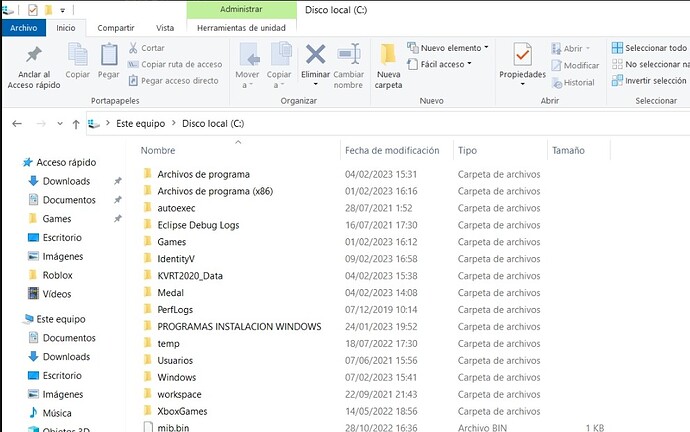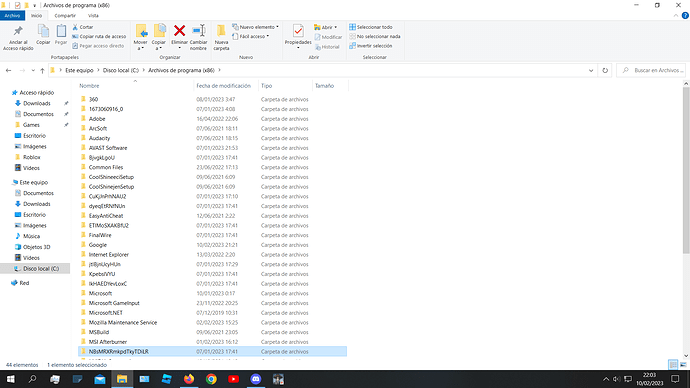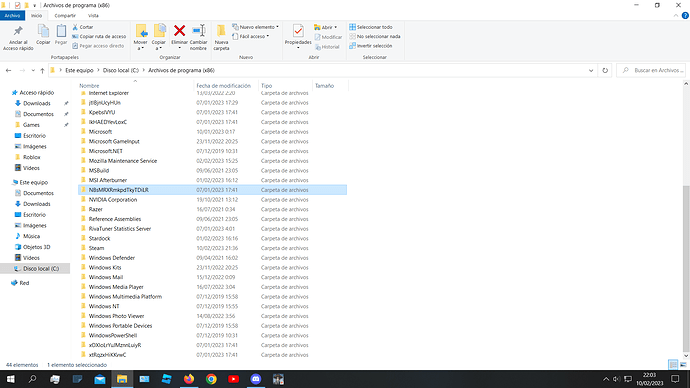Esta desinstalado, que debo hacer ahora?
Buenas @HelStar los siguientes programas que le indico a continuación son programas no fiables y pueden contener infecciones en su interior: ¿Pueden ser desinstalados?
![]()
![]() (Nota: Este programa ha sido analizado con las Suite de Seguridad y la Suite de Seguridad lo cataloga como un programa peligroso que puede infectar su ordenador de virus e infecciones)
(Nota: Este programa ha sido analizado con las Suite de Seguridad y la Suite de Seguridad lo cataloga como un programa peligroso que puede infectar su ordenador de virus e infecciones)
![]()
![]() (Nota: Este programa ha sido analizado con las Suite de Seguridad y la Suite de Seguridad lo cataloga como un programa peligroso que puede infectar su ordenador de virus e infecciones)
(Nota: Este programa ha sido analizado con las Suite de Seguridad y la Suite de Seguridad lo cataloga como un programa peligroso que puede infectar su ordenador de virus e infecciones)
![]()
![]() (Nota: Este programa puede dañar el registro de su ordenador según informa la Suite de Seguridad.)
(Nota: Este programa puede dañar el registro de su ordenador según informa la Suite de Seguridad.)
![]()
![]() (Nota: Este programa se cataloga como inseguro según las Suite de Seguridad y puede infectar su ordenador)
(Nota: Este programa se cataloga como inseguro según las Suite de Seguridad y puede infectar su ordenador)
Quedo a la espera de su respuesta!
el JDownloader 2 lo desinstale antes pero se volvio a instalar, y el youtubedownloader no puedo desinstalarlo por ese error, de que es parte del virus…
La app de TikTok es segura, llevo tiempo con ella y con el AVG TuneUp igual
Buenas @HelStar va a desinstalar el dicho programa: ![]() siguiendo mis indicaciones que le indicaré en este tema a continuación para poder desinstalarlo correctamente de su ordenador el dicho programa.
siguiendo mis indicaciones que le indicaré en este tema a continuación para poder desinstalarlo correctamente de su ordenador el dicho programa.
@HelStar va a desinstalar el dicho programa: ![]() siguiendo mis indicaciones que le indicaré en este tema a continuación para que pueda usted desinstalarlo correctamente el dicho programa.
siguiendo mis indicaciones que le indicaré en este tema a continuación para que pueda usted desinstalarlo correctamente el dicho programa.
El hecho de que usted lleve tiempo con la aplicación: ![]() no significa que sea segura la dicha aplicación. Si desea tener el dicho programa:
no significa que sea segura la dicha aplicación. Si desea tener el dicho programa: ![]() lo tiene usted instalado en su ordenador bajo su propia responsabilidad.
lo tiene usted instalado en su ordenador bajo su propia responsabilidad.
Si usted desea tener el dicho programa: ![]() lo tiene usted instalado en su ordenador bajo su propia responsabilidad.
lo tiene usted instalado en su ordenador bajo su propia responsabilidad.
Desinstalación de programas:
Realice usted los siguientes pasos:
-
Programas a desinstalar:



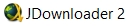
![]() Realice usted los siguientes pasos que le indico a continuación:
Realice usted los siguientes pasos que le indico a continuación:
IMPORTANTE:
![]() Si este programa que se va a utilizar: Revo Uninstaller ya lo tuviera usted instalado en su: Ordenador NO hace falta que lo instale de nuevo, simplemente siga el Manual y las indicaciones que le he dado siguiendo todos los pasos que se le indican en este foro para que pueda realizar correctamente el proceso de desinstalación de cada unos de los programas que le indico en este foro.
Si este programa que se va a utilizar: Revo Uninstaller ya lo tuviera usted instalado en su: Ordenador NO hace falta que lo instale de nuevo, simplemente siga el Manual y las indicaciones que le he dado siguiendo todos los pasos que se le indican en este foro para que pueda realizar correctamente el proceso de desinstalación de cada unos de los programas que le indico en este foro.
![]() Antes de realizar usted todo el procedimiento léase usted todas las indicaciones que le dejo en este foro y revise el: Manual que le dejo junto al programa: Revo Uninstaller para poder realizar correctamente los pasos que le indico a continuación y no se equivoque usted en el Proceso de Desinstalación de los mismos:
Antes de realizar usted todo el procedimiento léase usted todas las indicaciones que le dejo en este foro y revise el: Manual que le dejo junto al programa: Revo Uninstaller para poder realizar correctamente los pasos que le indico a continuación y no se equivoque usted en el Proceso de Desinstalación de los mismos:
DESINSTALACIÓN PROGRAMAS:
Para los programas en que te diga: puedes quitarlos. Hazlo así:
Desinstalalos con: Revo Uninstaller en su MODO AVANZADO. Para ello sigues en la parte de desinstalación de programas.
Aquí le dejo la Url de Descarga del: Revo Uninstaller para que pueda descargar e instalar el programa correctamente: Click aquí: Revo Uninstaller . Aquí le dejo el Manual del: Revo Uninstaller, para que sepa cómo usarlo y configurarlo correctamente: Click aquí: Manual del Revo Uninstaller
========================================================================

![]() Si durante el PROCESO DE DESINSTALACIÓN de los programas:
Si durante el PROCESO DE DESINSTALACIÓN de los programas: ![]() y
y ![]() le solicitan que debe de ´´REINICIAR´´ procedes!
le solicitan que debe de ´´REINICIAR´´ procedes!
![]() Desinstale cada programa por SEPARADO es decir, primero desinstala usted el primer programa:
Desinstale cada programa por SEPARADO es decir, primero desinstala usted el primer programa: ![]() y cuando haya desinstalado COMPLETAMENTE el:
y cuando haya desinstalado COMPLETAMENTE el: ![]() desinstale usted el SEGUNDO PROGRAMA:
desinstale usted el SEGUNDO PROGRAMA: ![]()
![]() Si durante el ´´PROCESO DE DESINSTALACIÓN´´ usted tiene alguna duda en los pasos que debe de seguir ´´ME ESCRIBE POR AQUÍ´´ y se lo aclaro.
Si durante el ´´PROCESO DE DESINSTALACIÓN´´ usted tiene alguna duda en los pasos que debe de seguir ´´ME ESCRIBE POR AQUÍ´´ y se lo aclaro.
![]() Léase usted el MANUAL que le dejo junto al programa y aplique usted dicho MANUAL: ´´APLICADO A LOS PROGRAMAS
Léase usted el MANUAL que le dejo junto al programa y aplique usted dicho MANUAL: ´´APLICADO A LOS PROGRAMAS
![]() y al programa:
y al programa: ![]()
========================================================================
Ahora realice lo siguiente, siguiendo el Manual del: Revo Uninstaller ´´APLICADO A LOS PROGRAMAS QUE LE INDICO QUE DESINSTALE A CONTINUACIÓN´´:
Quitas todos los programas que encuentre: Revo Uninstaller, ´´APLICADO A LOS PROGRAMAS QUE LE INDICO QUE DESINSTALE A CONTINUACIÓN´´:
![]()
![]()
![]()
![]()
Pues serían los siguientes:
![]()
![]()
![]()
![]()
O bien:
![]()
![]() (Todos los que sean
(Todos los que sean
![]() + Lo que sea de Nombre).
+ Lo que sea de Nombre).
![]()
![]() (Todos los que sean
(Todos los que sean
![]() + Lo que sea de Nombre).
+ Lo que sea de Nombre).
Estos deben de quedar completamente desinstalados.
Me manda usted una Captura de Pantalla! con todo lo que salga.
Cuando haya usted desinstalado los 2 programas que le he indicado me manda usted varias Capturas de Pantalla reflejando que se han desinstalado los dichos programas y me lo comunica por aquí!
Quedo a la espera de su respuesta!
Youtube Dowloader analisis avanzado:
(Se eliminaron los 2 archivos que se mostraron en los archivos llamados “Youtube Dowloader” junto JDownloader 2)Que deberia de hacer ahora?
Buenas @HelStar le hago una pregunta ¿Ha habilitado (Tildado) usted todas estas opciones que se muestran a continuación de todos los elementos residuales que se reflejan a continuación?
Quedo a la espera de su respuesta
No, solo habilite los que tenian el nombre del archivo que habia que eliminar (YoutubeDowloader)
Buenas @HelStar comunicarle a usted que en el: Manual del: RavoUninstaller que le he indicado que siguiera usted pone que tiene que habilitar (tildar) todos los: Elementos residuales tal como viene indicado en el: Manual del: RevoUninstaller para eliminar todo rastro de los dichos programas que usted ha Desinstalado.
Ahora, realice usted los siguientes pasos:
![]() Escriba usted lo siguiente en la Barra de Búsqueda de su ordenador:
Escriba usted lo siguiente en la Barra de Búsqueda de su ordenador: ![]() ó un click en:
ó un click en: ![]() y escriba usted lo siguiente: panel de control y le aparecerá una pantalla similar a esta:
y escriba usted lo siguiente: panel de control y le aparecerá una pantalla similar a esta:
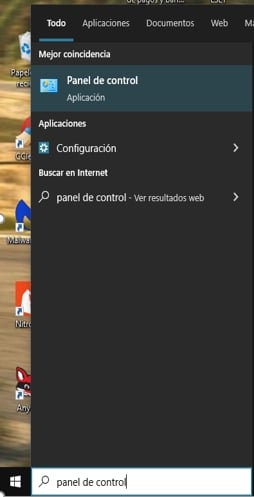
![]() Un click en la siguiente pestaña donde pone:
Un click en la siguiente pestaña donde pone: ![]()
![]() Aparecerá una pantalla similar a esta:
Aparecerá una pantalla similar a esta:
Maximice usted la pantalla y me manda usted una ó varias Capturas de Pantalla con todo lo que se refleje empezando desde el principio de la lista que le aparece y terminando por el final!
Quedo a la espera de su respuesta!
Con lo del manual del: RavoUninstaller se supone que es para saber como utilizarlo, no pense que fuese un requisito.
Ahora, realice usted los siguientes pasos:
![]() Diríjase usted a la siguiente ubicación que se muestra a continuación:
Diríjase usted a la siguiente ubicación que se muestra a continuación:
Maximice usted la pantalla y mándame una Captura completa con todo lo que se refleje!
Quedo a la espera de su respuesta!
Buenas @HelStar, en primer lugar disculparme por la demora en responderle, el trabajo me ocupa gran parte de mi tiempo.
Ahora, realice usted los siguientes pasos que le indico a continuación:
![]() En esta pantalla en la que se encuentra usted:
En esta pantalla en la que se encuentra usted:
![]() Doble click en donde pone:
Doble click en donde pone: 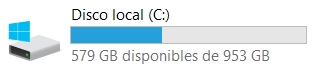 y ábralo usted.
y ábralo usted.
Maximice usted la pantalla y me manda usted una ó varias Capturas completas con todo lo que se refleje!
Quedo a la espera de su respuesta!
Ahora, realice usted los siguientes pasos que le indico a continuación:
![]() En esta pantalla en la que se encuentra usted:
En esta pantalla en la que se encuentra usted:
![]() Busue y doble click en la carpeta que pone:
Busue y doble click en la carpeta que pone: ![]() y abra usted dicha carpeta.
y abra usted dicha carpeta.
Maximice usted la pantalla y me manda una ó varias Capturas de Pantalla con todo lo que se refleje!
Quedo a la espera de su respuesta!
Ahora, realice usted los siguientes pasos que le indico a continuación:
![]() En esta pantalla en la que se encuentra usted:
En esta pantalla en la que se encuentra usted:
![]() Busque y doble click en la carpeta que pone:
Busque y doble click en la carpeta que pone:
![]() y abra usted dicha carpeta.
y abra usted dicha carpeta.
Maximice usted la pantalla y me manda una ó varias Capturas de Pantalla con todo lo que se refleje!
Quedo a la espera de su respuesta!